本教程适用版本:WPS 365 点击免费使用
工作中的达人们都知道,有的时候我们的文档是需要多人传阅的,在传阅的过程当中,有的地方也许已经作了修改,我们再次收到文档的时候,如何查看文档修改痕迹?里面的内容哪里做了修改呢?下面我们就来给大家揭开这个神秘面纱。
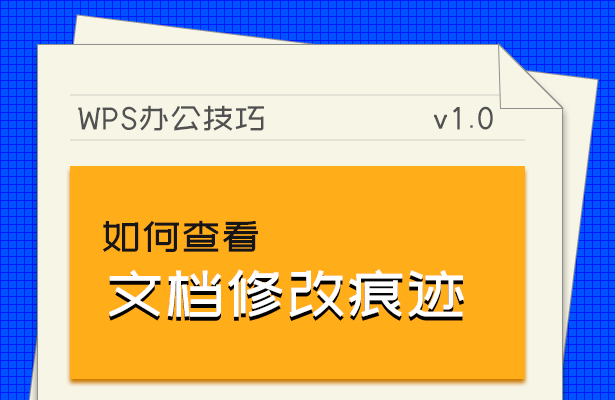 查看文档修改痕迹
我们打开WPS文字或者Word文档,选择审阅菜单栏下的比较工具,在下拉菜单中选择比较选项,如下图:
查看文档修改痕迹
我们打开WPS文字或者Word文档,选择审阅菜单栏下的比较工具,在下拉菜单中选择比较选项,如下图:
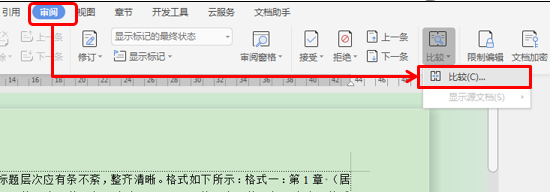 >>免费升级到企业版,可免费获得 800G 存储空间
系统会弹出一个比较文档窗口,我们在原文档处,点击下拉箭头,在下拉菜单中选择原文档,在修订的文档处,点击下拉箭头,选择现在的文档,如下图:
>>免费升级到企业版,可免费获得 800G 存储空间
系统会弹出一个比较文档窗口,我们在原文档处,点击下拉箭头,在下拉菜单中选择原文档,在修订的文档处,点击下拉箭头,选择现在的文档,如下图:
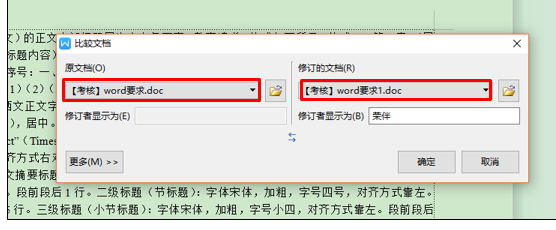 >>免费升级到企业版,可免费获得 800G 存储空间
然后点击确定,系统就会自动生成另外一个文档,里面显示的有比较结果文档,原文档内容,修订后的文档内容,我们就可以清楚的看到,修改过的文档用红色标记了出来,如下图:
>>免费升级到企业版,可免费获得 800G 存储空间
然后点击确定,系统就会自动生成另外一个文档,里面显示的有比较结果文档,原文档内容,修订后的文档内容,我们就可以清楚的看到,修改过的文档用红色标记了出来,如下图:
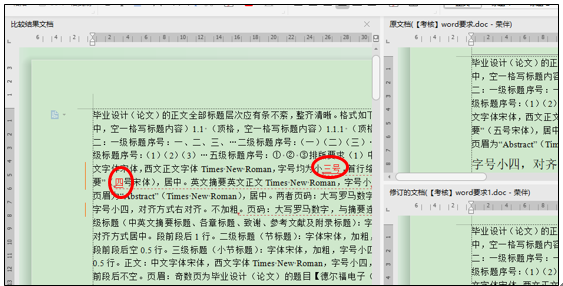 >>免费升级到企业版,可免费获得 800G 存储空间
这样我们就可以从中看出究竟如何查看文档修改痕迹,也可以清楚的知道哪里做了内容修改了。小伙伴们,这个技巧你学会了吗?
>>免费升级到企业版,可免费获得 800G 存储空间
这样我们就可以从中看出究竟如何查看文档修改痕迹,也可以清楚的知道哪里做了内容修改了。小伙伴们,这个技巧你学会了吗?

